wps请问应该怎么做才能将指定图片设置为ppt的背景 wps如何将指定图片设置为ppt的背景
wps请问应该怎么做才能将指定图片设置为ppt的背景,在使用WPS编辑PPT的过程中,有时我们希望将一张特定的图片设置为幻灯片的背景,以提升幻灯片的美观度和个性化,那么我们该如何实现呢? 首先,打开WPS软件并创建一个新的PPT文档。接下来选择要设置背景的幻灯片,点击设计选项卡,在背景格式组下找到背景样式,点击下拉菜单中的图片填充。 然后,在弹出的对话框中,选择文件选项,并浏览电脑中的图片文件。找到目标图片后,点击插入按钮,将其导入到幻灯片中。 接着,在背景格式对话框中,你可以选择图片的填充方式,如平铺、拉伸或居中。根据个人需求,选择适合的填充方式。 最后,点击应用于所有幻灯片按钮,将所选图片作为整个PPT文档的背景。如果你只想将其应用于当前幻灯片,则点击应用按钮即可。 通过以上简单的操作,我们就可以将指定的图片设置为PPT的背景。这样我们的PPT将更加独特和精美,吸引观众的注意力,为演示增添一份亮点。
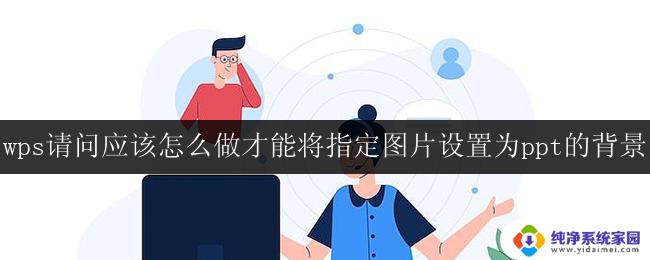
设置幻灯片图片背景
1.选定左侧缩略图列表的任意一张幻灯片,点击“设计→背景”

2.在右侧出现的选项中选择“图片或纹理填充→本地文件”,在弹出的对话框中选择需要的图片确定。
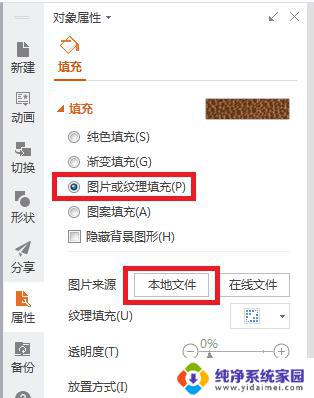
3.如果想要所有的幻灯片共用同一张背景图片,可以再点击右侧下方的“全部应用”,快速设置所有幻灯片的背景。
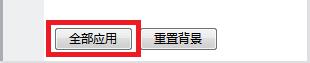
以上是如何将指定图片设置为ppt的背景的全部内容,如果您遇到此问题,可以尝试按照以上步骤解决,希望这些方法对您有所帮助。
wps请问应该怎么做才能将指定图片设置为ppt的背景 wps如何将指定图片设置为ppt的背景相关教程
- 做ppt怎么把图片设置成背景 PPT如何将图片设为背景
- wpsppt中如何设置图片为背景 wps ppt如何将图片设置为背景
- wps囎么吧图片设置为背景 wps如何将图片设置为背景
- wps怎样把图片做成背景 wps怎样将图片设置为背景
- wps怎样将ppt背景设置为闪烁 怎样在wps中设置ppt背景闪烁
- wps怎么插入图片做背景 wps如何将图片插入文档作为背景
- wps怎么把图片转为背景 wps图片转为背景的详细操作指南
- ppt背景如何更换为自己的图片 怎样在PPT中设置自己想要的背景图片
- wps怎么实现插入的图片为所有页的背景 wps怎么将插入的图片设为所有页的背景
- wps后加图片怎么设置背景 wps后加图片设置背景颜色
- 笔记本开机按f1才能开机 电脑每次启动都要按F1怎么解决
- 电脑打印机怎么设置默认打印机 怎么在电脑上设置默认打印机
- windows取消pin登录 如何关闭Windows 10开机PIN码
- 刚刚删除的应用怎么恢复 安卓手机卸载应用后怎么恢复
- word用户名怎么改 Word用户名怎么改
- 电脑宽带错误651是怎么回事 宽带连接出现651错误怎么办